Míg a Blu-ray ISO-fájlok megóvják attól, hogy elveszítsék fájljait a lemez sérülése és elvesztése miatt, ez nem tesz jót a tárhelynek, mivel a fájlméretük általában 20 GB és 50 GB között van. A probléma megoldásának egyik gyors módja az ISO MKV formátumra való konvertálása, amely kisebb fájlmérettel rendelkezik, anélkül, hogy a fájl minőségét veszélyeztetné. Tessék, tanulj hogyan lehet a DVD ISO-t MKV-vé konvertálni és fedezze fel jelentős előnyeit és néhány hatékony eszközt, amelyek jelentősen segítik a feladatát.
1. rész: Okok, amelyek miatt érdemes az ISO-t MKV-vé konvertálni
Mi az MKV formátum?
A Matroska Multimedia Container (MKV) egy nyitott és hozzáférhető tárolóformátum, amely több hang-, videó-, felirat- és fejezetfájlt tud tárolni egyetlen fájlban. Az MKV a rugalmasságáról és a különféle kodekek támogatásáról ismert, így népszerű választás a kiváló minőségű videotartalom tárolására.
Miért konvertálja az ISO-t MKV-ra?
Az MKV lehetővé teszi a felhasználók számára, hogy a multimédiás elemeket egyetlen fájlba csomagolják. Az MKV segítségével streamelheti, megoszthatja és lejátszhatja fájljait különböző médialejátszókon és eszközökön. Ráadásul az MKV formátumot főként használják, és arról ismert, hogy kiváló hang- és képminőséget képes megőrizni, miközben nagyszerű testreszabási lehetőségeket kínál a felhasználók számára. Így kiváló alternatívája az ISO formátumnak. Íme néhány előnye az ISO MKV-vé konvertálásának.
Fájlméret-hatékonyság
Az MKV fájlok általában hatékony tömörítést tesznek lehetővé a minőség feláldozása nélkül, ami kisebb fájlméretet eredményez, mint az ISO. Ez különösen a korlátozott tárhellyel rendelkező felhasználók számára hasznos.
Megőrzött magas minőség
A tömörítés ellenére az MKV fájlok kiváló minőségű videó- és hangminőséget biztosítanak, így az eredeti Blu-ray tartalomhoz hasonló vizuálisan és akusztikailag kielégítő megtekintési élményt biztosítanak.
Többszörös hang- és feliratsávok
Az MKV több feliratot és hangsávot támogat, így kiváló választás a Blu-ray tartalmakban gyakran előforduló változatos nyelvi és feliratozási lehetőségek megőrzéséhez.
Kényelmes tárolás és rendszerezés
Az MKV-fájlok könnyebben kezelhetők és rendszerezhetők, mint a teljes Blu-ray ISO-képek. A felhasználók kényelmesebben kategorizálhatják és rendezhetik MKV fájljaikat.
2. rész A DVD/Blu-ray ISO konvertálása MKV-vé
1. Konvertálja a Blu-ray ISO-t MKV-vé veszteség nélkül: Tipard Blu-ray konverter
Tipard Blu-ray konverter egy minden az egyben megoldás a Blu-ray filmek bemásolására, szerkesztésére és élvezetére egy felhasználóbarát felületen, olyan fejlett funkciókkal, mint a videószerkesztés, gyorsabb rippelési sebesség, 3D-s konvertálás, videótömörítés és minőségjavítás. Lehetővé teszi a felhasználók számára, hogy a Blu-ray lemezeket és ISO fájlokat különféle videoformátumokká konvertálják, beleértve az MKV-t, MP4-et, AVI-t és másokat, hogy megtekinthessék azokat különböző eszközökön. Ha olyan eszközt keres, amely gyors és robusztus megoldást kínál ISO-átalakítási igényeire, a Tipard Blu-ray Converter kiváló választás. Így alakíthatja át ISO-ját MKV-vá ezzel.
1. lépésVásárolja meg a Tipard Blu-ray konvertert
Töltse le és telepítse a Tipard Blu-ray Converter programot eszközére.

PROBALD KI INGYEN Windows 7 vagy újabb rendszerhez
 Biztonságos letöltés
Biztonságos letöltés
PROBALD KI INGYEN Mac OS X 10.13 vagy újabb rendszerhez
 Biztonságos letöltés
Biztonságos letöltés2. lépésIndítsa el az alkalmazást, és töltse fel fájljait
Futtassa a szoftvert az eszközén. Lépjen a Converter elemre, majd nyomja meg a gombot Hozzáadás gombot az ISO-fájl betöltéséhez.
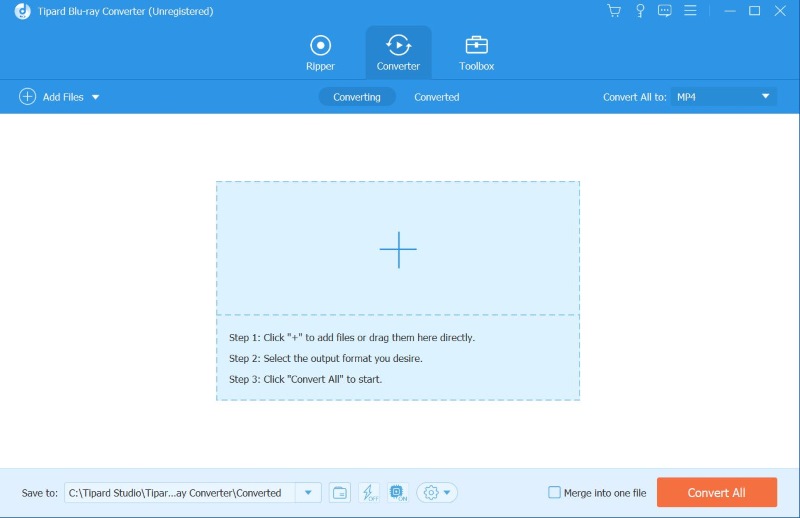
3. lépésÁllítsa a kimeneti formátumot MKV-ra
A képernyő jobb oldalán kattintson a Formátum gombot, és válassza ki MKV.
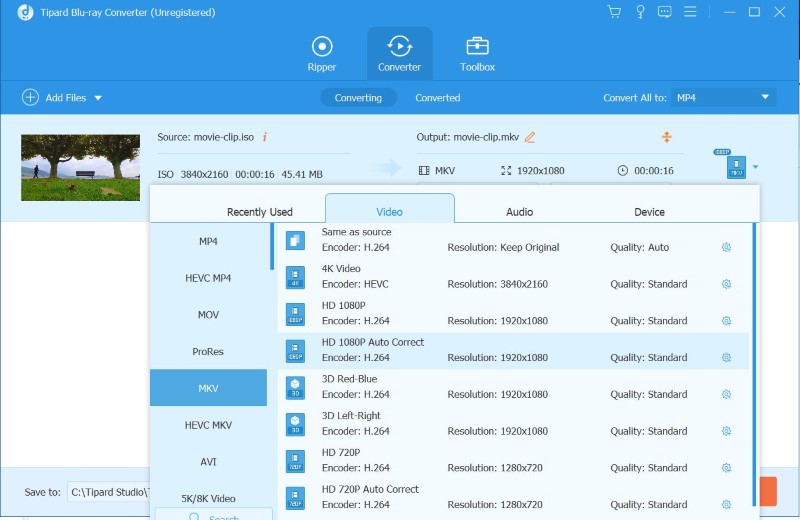
4. lépésMentse el a konvertált fájlt
megnyomni a Összes konvertálása gombot az új MKV-fájl automatikus mentéséhez a készüléken.
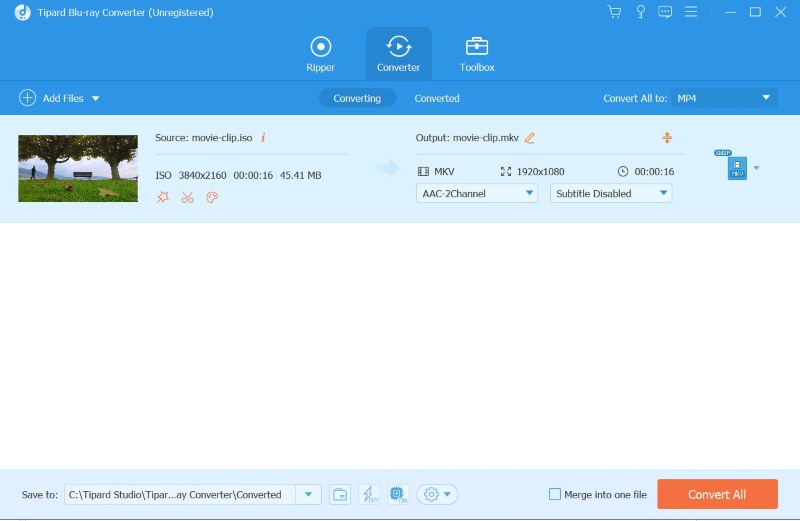
2. ISO konvertálás MKV-ba a MakeMKV segítségével
A MakeMKV az egyik jó hírű szoftver a fájlok MKV-vé konvertálására. Ez a szoftver egy formátumátalakító, néha átkódolóként is ismert. A lemezről készült videoklipeket MKV-fájlok csoportjává alakítja, megtartva az információ nagy részét, de nem módosítva. Remek választás praktikus MKV konverter szoftverekhez, ha alapszintű és középszintű konvertáló funkciókat és szolgáltatásokat keres. Így konvertálhat Blu-ray ISO-képet MKV-vé a MakeMKV segítségével.
1. lépésBöngészőjében keressen a MakeMKV-ban, és kattintson a felső hivatkozásra.
2. lépésKattintson Töltse le a MakeMKV-t Windowshoz az alkalmazás telepítéséhez.
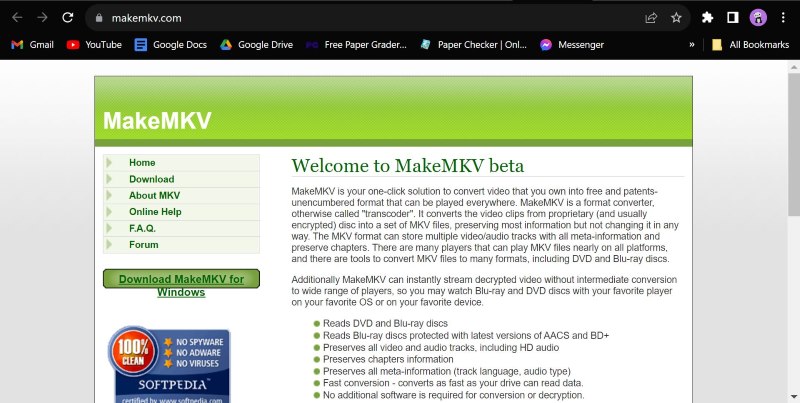
3. lépésFuttassa az alkalmazást, és kattintson a gombra Kamera gomb az MKV-ba konvertálni kívánt ISO-kép megkereséséhez.
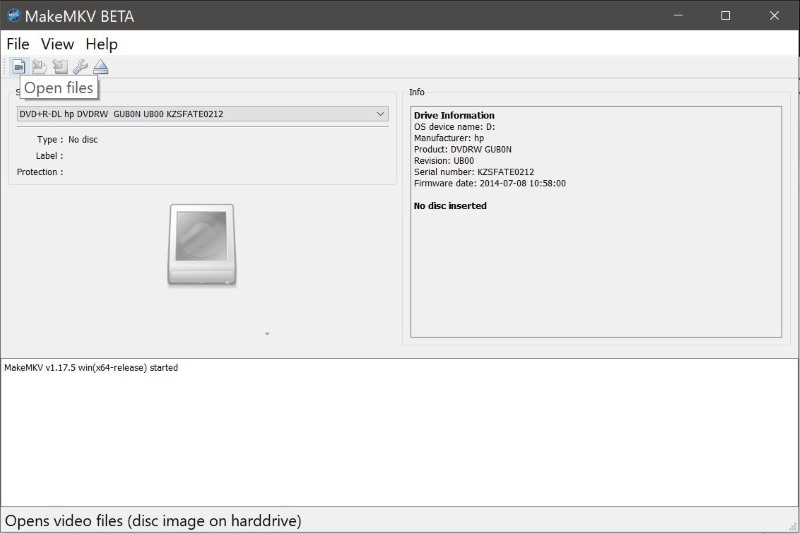
4. lépésA bal oldalon válassza ki a konvertálni kívánt fájlt vagy fájlokat, majd nyomja meg a gombot Készíts MKV-t gomb. A fájlt automatikusan a kijelölt mappába menti.
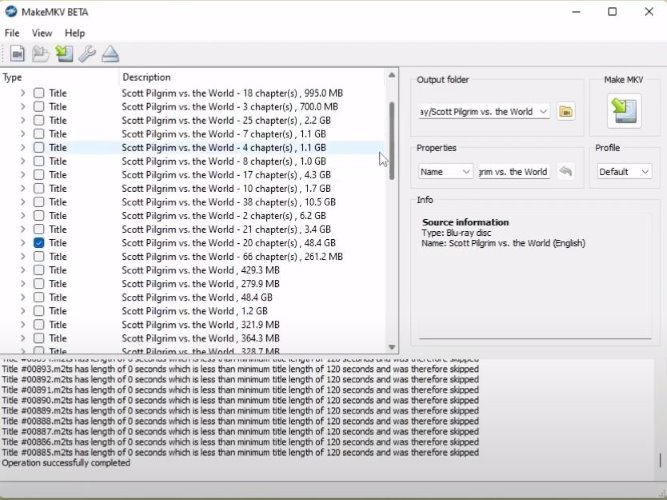
3. Hatékonyan állítsa az ISO-t MKV-ra kézifékkel
A Handbrake egy népszerű, nyílt forráskódú videó átkódoló, amely videofájlok különféle formátumokba való átkódolására specializálódott. Bár nem elsősorban Blu-ray rippeléshez készült, a Handbrake népszerű az ingyenes és adaptálható videokonverziós alkalmazást kereső felhasználók körében, könnyű kezelhetősége, kiváló videótömörítési képességei és átfogó formátumkompatibilitása miatt. Így konvertálhatja a DVD ISO-t MKV-vé a kézifék segítségével.
1. lépésTöltse le és telepítse a kézifék szoftvert a készülékére.

2. lépés Futtassa az alkalmazást. Ezután kattintson Fájl és válassza ki a konvertálni kívánt ISO fájlt.
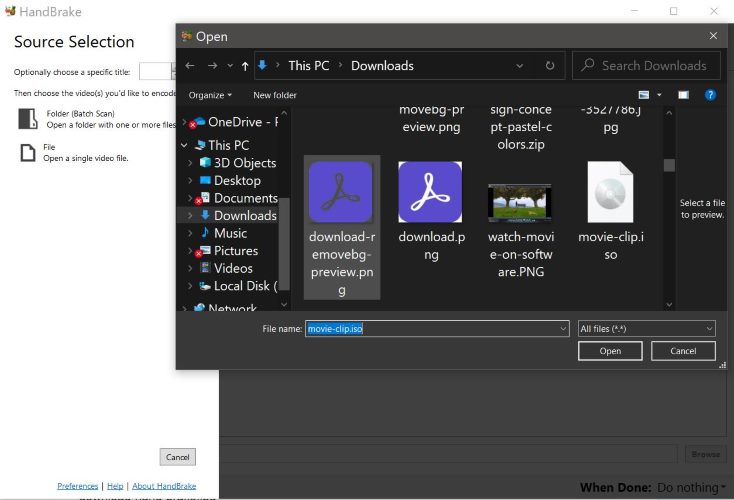
3. lépésKészlet Formátum az MKV-ra, majd állítsa be a kijelölő mappát Mentés másként. Szerkesztheti a fájl szűrőjét, feliratait és fejezeteit, ha eléri őket a menüben.
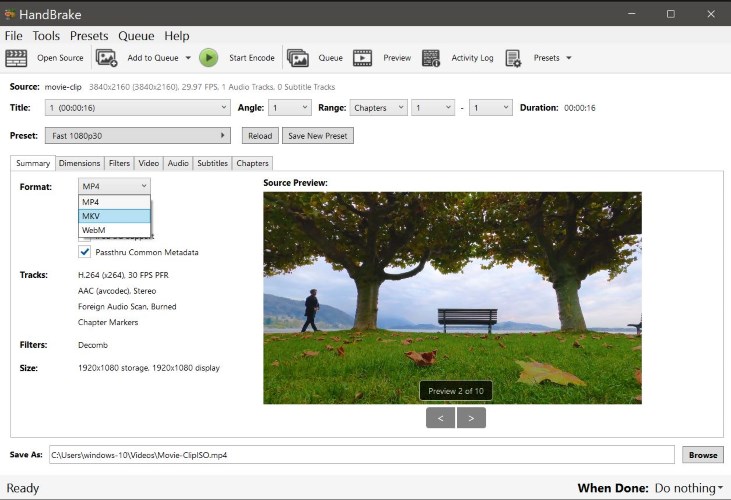
4. lépésKeresse meg és nyomja meg Indítsa el a kódolást hogy konvertálja az ISO-t MKV-vé.
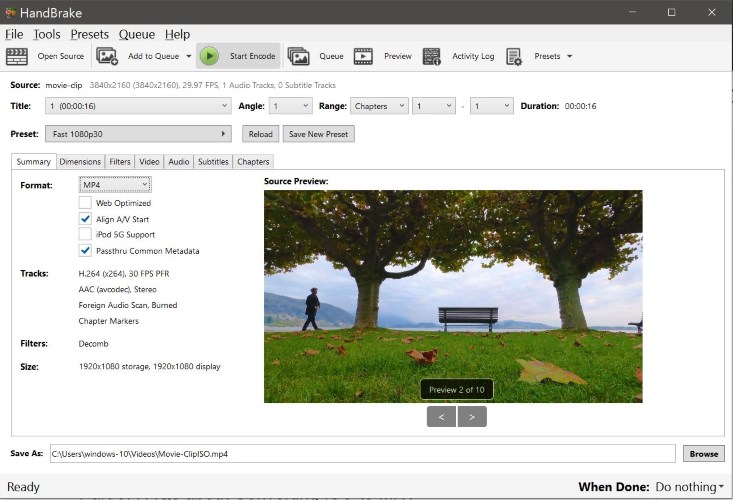
3. rész. GYIK az ISO MKV-vé konvertálásával kapcsolatban
Lejátszhatom az MKV fájlokat minden eszközön?
Bár az MKV széles körben támogatott, nem minden eszköz és médialejátszó támogatja ezt a formátumot. Számos modern eszköz és híres médialejátszó azonban beépített támogatással rendelkezik az MKV-fájlokhoz.
Az átalakítási folyamat minőségromlással jár?
A minőségromlás az ISO-ból MKV-vá alakítás során minimális, mivel ezek a formátumok kiváló minőségű videót és hangot tudnak megőrizni. A kimenet minőségét azonban befolyásolhatják az átalakítási folyamat során kiválasztott tömörítési beállítások. Ezért elengedhetetlen egy kiváló és nagy teljesítményű Blu-ray átalakító eszköz kiválasztása.
Az ISO fájlt vissza kell fejteni, mielőtt MKV-ba konvertálná?
Egyes ISO-k, különösen a kereskedelmi DVD-kből vagy Blu-ray-kből származók, titkosítottak vagy védettek lehetnek. Ilyen esetekben szükség lehet egy olyan eszköz használatára, amely képes kezelni a visszafejtést, például a MakeMKV-t, amely egy lépésben képes visszafejteni és konvertálni a tartalmat.
Vannak-e korlátozások az ISO ingyenes szoftverrel MKV formátumba konvertálására?
Egyes ingyenes konvertáló eszközök korlátai lehetnek, például vízjelek a kimeneti fájlban, lassabb átalakítási sebesség vagy kevesebb testreszabási lehetőség. De ne aggódjon a Tipard Blu-ray Converterrel; gyorsan konvertálhatja fájljait vízjelek nélkül, ingyenesen.
Konvertálás ISO-tól MKV-ig nem lenne könnyű és elérhető olyan eszközök nélkül, mint a Tipard Blu-ray Convert, a Handbrake és a MakeMKV. Ennek a hatékony szoftvernek köszönhetően, amely lehetővé teszi az rBlu-ray ISO-fájlok MKV-vé alakítását, helytakarékos és könnyen elérhető alternatívákat élvezhet. Összefoglalva, a fenti eszközök és lépések bolondbiztos módot nyújtanak az MKV-konverzióhoz.
Teljes funkcionalitású multimédiás lejátszó Blu-ray, DVD, 4K UHD és egyéb video/audio fájlok lejátszásához.




